เกี่ยวกับตัวเลือกดาต้าโรมมิ่งเซลลูลาร์สำหรับ iPhone และ iPad
เปิดหรือปิดดาต้าโรมมิ่ง เตรียมตัวสำหรับการเดินทางไปต่างประเทศ และอื่นๆ อีกมากมาย
ปิดดาต้าโรมมิ่งหรือเตรียมตัวสำหรับการเดินทาง
หากคุณต้องการหลีกเลี่ยงค่าใช้จ่ายสำหรับการโรมมิ่งเนื่องจากคุณเดินทางไปต่างประเทศโดยไม่มีแผนบริการข้อมูลระหว่างประเทศ ตรวจสอบตัวเลือกข้อมูลเซลลูลาร์ของคุณ แล้วปิดการโรมมิ่งข้อมูล
ในแอปการตั้งค่า แตะเซลลูลาร์หรือข้อมูลเซลลูลาร์ จากนั้นให้ทำดังนี้
หากอุปกรณ์ของคุณมีซิมการ์ดหรือ eSIM เดียว ให้เปิดข้อมูลเซลลูลาร์ จากนั้นแตะตัวเลือกข้อมูลเซลลูลาร์
หากอุปกรณ์ของคุณใช้ซิมคู่หรือ eSIM คู่ ให้เปิดข้อมูลเซลลูลาร์ แตะหมายเลขที่คุณต้องการแก้ไข จากนั้นแตะตัวเลือกข้อมูลเซลลูลาร์
ปิดการโรมมิ่งข้อมูล1,2
หากยังอยู่ในขั้นตอนวางแผนการเดินทาง ต่อไปนี้เป็นอีกสามวิธีในการเตรียมตัว:
ซื้อแผนบริการการโรมมิ่งกับผู้ให้บริการของคุณ
ก่อนที่คุณจะไป: เพื่อหลีกเลี่ยงค่าธรรมเนียมและอัตราที่สูง โปรดติดต่อผู้ให้บริการของคุณทางโทรศัพท์หรือออนไลน์เพื่อเลือกซื้อแผนโรมมิ่งระหว่างประเทศ
เมื่อถึงที่หมาย: เปิดการตั้งค่า แตะเซลลูลาร์หรือข้อมูลเซลลูลาร์ จากนั้นให้ทำดังนี้
หากอุปกรณ์ของคุณมีซิมการ์ดหรือ eSIM เดียว ให้เปิดข้อมูลเซลลูลาร์ จากนั้นแตะตัวเลือกข้อมูลเซลลูลาร์ และเปิดดาต้าโรมมิ่ง และการตั้งค่าอื่นๆ ที่ผู้ให้บริการของคุณแนะนํา
หากอุปกรณ์ของคุณใช้ซิมคู่หรือ eSIM คู่ ให้เปิดข้อมูลเซลลูลาร์ แตะหมายเลขที่คุณต้องการแก้ไข จากนั้นแตะตัวเลือกข้อมูลเซลลูลาร์ และเปิดดาต้าโรมมิ่งและการตั้งค่าอื่นๆ ที่ผู้ให้บริการของคุณแนะนำ
เลือกซื้อแผนบริการโรมมิ่งด้วย eSIM
ก่อนการเดินทาง: หากคุณมี iPad ที่มี eSIM3 คุณสามารถเรียกดูแผนบริการข้อมูลเซลลูลาร์จากผู้ให้บริการเครือข่ายโทรศัพท์บางรายในกว่า 90 ประเทศ ภูมิภาค และเขตแดน
เมื่อถึงที่หมาย: ไปที่การตั้งค่า > ข้อมูลเซลลูลาร์ แล้วซื้อแผนบริการการโรมมิ่งที่ตรงตามความต้องการของคุณ
ตั้งแต่วันที่ 1 ตุลาคม 2022 เทคโนโลยี Apple SIM จะไม่สามารถใช้สำหรับการเปิดใช้งานแผนข้อมูลเซลลูลาร์ใหม่บน iPad ได้อีกต่อไป หากไม่แน่ใจว่า iPad ของคุณใช้ Apple SIM หรือไม่ โปรดค้นหารุ่น iPad และคลิกลิงก์เพื่อดูข้อมูลทางเทคนิค
ซื้อหรือเช่าซิมการ์ดของประเทศนั้นๆ
ก่อนการเดินทาง: โดยทั่วไป4คุณจะสามารถซื้อหรือเช่าซิมการ์ดของประเทศหรือภูมิภาคนั้นๆ ได้ ดูข้อมูลเพิ่มเติมจากคู่มือและเว็บไซต์ท่องเที่ยวที่เกี่ยวข้องกับประเทศหรือภูมิภาคนั้น
หลังจากมาถึง: เปลี่ยนซิมการ์ด iPhone หรือซิมการ์ด iPad ปัจจุบันเป็นซิมใหม่ ทั้งนี้คุณจะต้องใช้ซิมการ์ดเดิมเมื่อกลับมายังประเทศต้นทาง ดังนั้นขอให้เก็บซิมการ์ดเดิมไว้ในที่ที่ปลอดภัย
หาก iPhone ของคุณใช้ eSIM คุณสามารถซื้อ eSIM ได้เมื่อคุณเดินทาง ดูวิธีใช้ eSIM ในขณะที่คุณเดินทางไปต่างประเทศ
เมื่อคุณปิดข้อมูลเซลลูลาร์และการโรมมิ่งข้อมูล ไอคอนข้อมูลเซลลูลาร์ไม่ควรปรากฏในแถบสถานะ ดูเพิ่มเติมเกี่ยวกับการตั้งค่าและการใช้งานข้อมูลเซลลูลาร์
Apple Watch Series 4 ไม่รองรับดาต้าโรมมิ่ง เมื่อใช้ดาต้าโรมมิ่งบน iPhone ของคุณ Apple Watch Series 4 จะสามารถใช้ได้เพียง Wi-Fi หรือการเชื่อมต่อเซลลูลาร์ของ iPhone เท่านั้น
ในการใช้ eSIM กับ iPad ในจีนแผ่นดินใหญ่ คุณต้องมี iPad (รุ่นที่ 10) รุ่น Wi-Fi + Cellular หมายเลขรุ่น A3162 iPad รุ่นอื่นๆ ทั้งหมด รวมถึงที่ซื้อนอกจีนแผ่นดินใหญ่ ไม่สามารถติดตั้งโปรไฟล์ eSIM จากผู้ให้บริการเครือข่ายในจีนแผ่นดินใหญ่ได้ ดูเพิ่มเติมเกี่ยวกับการใช้ eSIM กับ iPad ของคุณในจีนแผ่นดินใหญ่
หากต้องการใช้ซิมการ์ดที่ซื้อหรือเช่ามา คุณต้องมี iPad (รุ่น Wi-Fi + Cellular), iPhone ที่ปลดล็อค หรือ iPhone ที่ไม่มีซิม
ตรวจสอบการใช้งานข้อมูล
หากคุณใช้ข้อมูลเกินขีดจำกัดในแผนบริการข้อมูลระหว่างประเทศแล้ว คุณอาจไม่สามารถใช้ข้อมูลได้ หรือสังเกตว่าความเร็วของเครือข่ายลดลง หากต้องการตรวจสอบการใช้ข้อมูล ให้เปิดการตั้งค่า แล้วแตะเซลลูลาร์หรือข้อมูลเซลลูลาร์ จากนั้นดูที่ใต้หัวข้อข้อมูลเซลลูลาร์
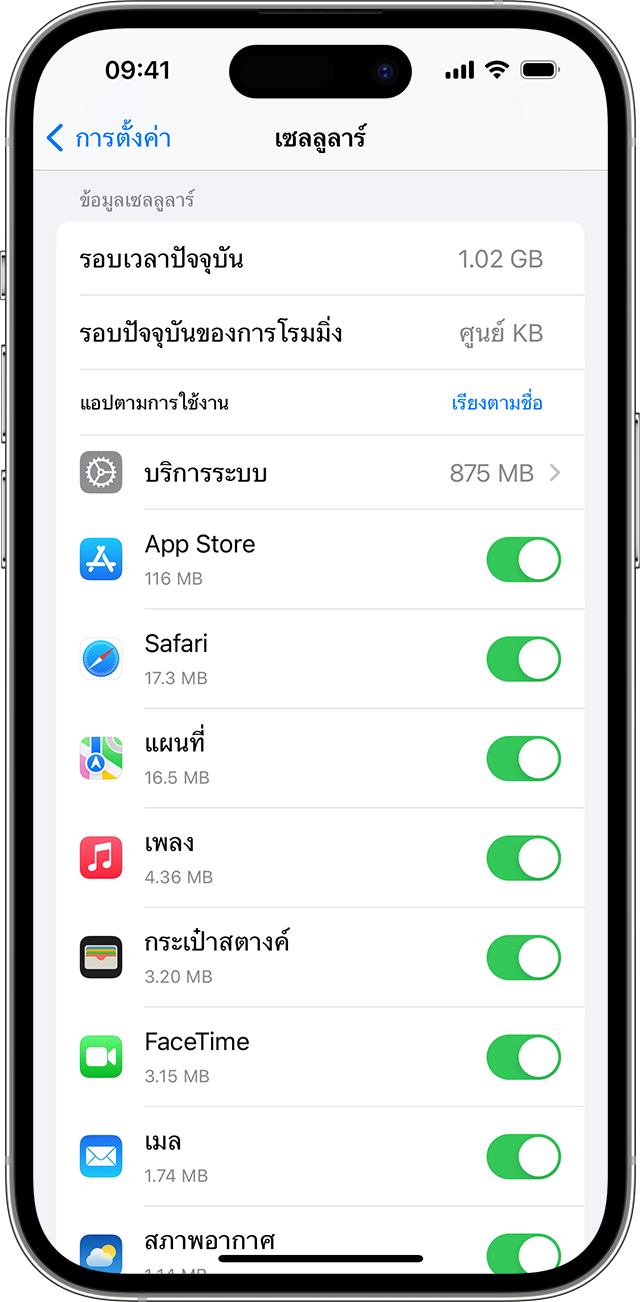
ดูเพิ่มเติมเกี่ยวกับการใช้งานข้อมูลเซลลูลาร์
หากคุณมีปัญหาการโรมมิ่งระหว่างการเดินทางไปต่างประเทศ
หากวันที่และเวลาไม่ถูกต้องหลังจากที่คุณไปถึง ให้ไปที่การตั้งค่า > ทั่วไป > วันที่และเวลา ตรวจสอบให้แน่ใจว่าได้มีการเปิดการตั้งค่าอัตโนมัติไว้
เปิดโหมดเครื่องบินไว้ประมาณ 30 วินาที จากนั้นให้ปิดโหมดนี้อีกครั้งแล้วปล่อยให้ iPhone เลือกเครือข่ายที่ดีที่สุดโดยอัตโนมัติ
หากคุณเห็น "ไม่มีบริการ" หรือ "เฉพาะ SOS" ในแถบสถานะของ iPhone ให้เปิดการตั้งค่า แล้วแตะเซลลูลาร์หรือข้อมูลเซลลูลาร์ จากนั้นให้ทำดังนี้
หากอุปกรณ์ของคุณมีซิมการ์ดหรือ eSIM เดียว ให้เปิดข้อมูลเซลลูลาร์ จากนั้นแตะตัวเลือกข้อมูลเซลลูลาร์ และตรวจสอบให้แน่ใจว่าดาต้าโรมมิ่งเปิดอยู่
หากอุปกรณ์ของคุณใช้ซิมคู่หรือ eSIM คู่ ให้เปิดข้อมูลเซลลูลาร์ แตะหมายเลขที่คุณต้องการแก้ไข จากนั้นแตะตัวเลือกข้อมูลเซลลูลาร์ และตรวจสอบให้แน่ใจว่าดาต้าโรมมิ่งเปิดอยู่
หากคุณยังคงต้องการความช่วยเหลือ ให้ลองใช้ซิมการ์ดอื่น หรือติดต่อผู้ให้บริการของคุณเพื่อขอข้อมูลเพิ่มเติม
หากคุณใช้ iPhone กับ eSIM ดูเพิ่มเติมเกี่ยวกับตัวเลือกการเดินทางสําหรับ eSIM
